
КАТЕГОРИИ:
Архитектура-(3434)Астрономия-(809)Биология-(7483)Биотехнологии-(1457)Военное дело-(14632)Высокие технологии-(1363)География-(913)Геология-(1438)Государство-(451)Демография-(1065)Дом-(47672)Журналистика и СМИ-(912)Изобретательство-(14524)Иностранные языки-(4268)Информатика-(17799)Искусство-(1338)История-(13644)Компьютеры-(11121)Косметика-(55)Кулинария-(373)Культура-(8427)Лингвистика-(374)Литература-(1642)Маркетинг-(23702)Математика-(16968)Машиностроение-(1700)Медицина-(12668)Менеджмент-(24684)Механика-(15423)Науковедение-(506)Образование-(11852)Охрана труда-(3308)Педагогика-(5571)Полиграфия-(1312)Политика-(7869)Право-(5454)Приборостроение-(1369)Программирование-(2801)Производство-(97182)Промышленность-(8706)Психология-(18388)Религия-(3217)Связь-(10668)Сельское хозяйство-(299)Социология-(6455)Спорт-(42831)Строительство-(4793)Торговля-(5050)Транспорт-(2929)Туризм-(1568)Физика-(3942)Философия-(17015)Финансы-(26596)Химия-(22929)Экология-(12095)Экономика-(9961)Электроника-(8441)Электротехника-(4623)Энергетика-(12629)Юриспруденция-(1492)Ядерная техника-(1748)
Сохранение документа. Форматирование текста
|
|
|
|
Форматирование текста
Под форматированием текста понимается применение к нему тех или иных команд, позволяющих изменить вид всего текста или его фрагментов.
Перед тем как вносить изменения в параметры форматирования, необходимо выделить весь текст или фрагмент текста, подлежащий форматированию.
Изменение вида шрифта и его параметров производится командой Шрифт в меню Формат (рисунок 6.2) или при помощи соответствующих кнопок панели инструментов Форматирование. Редактор предоставляет широкие возможности для изменения вида, размера, а также применения различных эффектов для шрифта.

Рисунок - Диалоговое окно Шрифт
Для установки межстрочного интервала и определения выравнивания текста (по левому краю, по центру, по правому краю, по ширине) следует воспользоваться пунктом Абзац в меню Формат, вкладка Отступ и интервалы.
Для сохранения документа следует либо щелкнуть на кнопке сохранения файла, которая обычно находится слева на панели инструментов Стандартная, либо выбрать в меню команду Файл à Сохранить. Если документ ранее не был сохранен, нужно выбрать команду Файл à Сохранить как. В результате откроется диалоговое окно Сохранение документа. Поле Имя Файла этого окна предназначено для ввода с клавиатуры имени файла. Имя должно содержать не менее одного и не более 255 символов. В нем не должно быть никаких знаков препинания. Кроме дефиса и знака подчеркивания.
В поле Папка диалогового окна Сохранение документа нужно указать папку, в которой необходимо сохранить файл документа. Для выбора папки нужно выполнить двойной щелчок на ее имени. В поле Тип файла следует установить Документ Word, а затем щелкнуть на кнопке ОК, чтобы вернуться к окну сохранения документа, дважды щелкнуть на имени новой папки и щелкнуть на кнопке Сохранить.
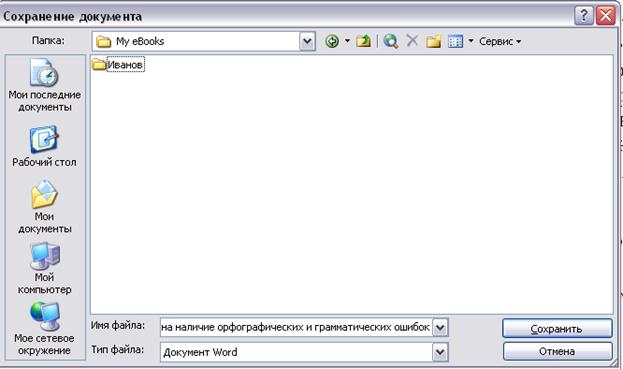
Рисунок – Диалоговое окно Сохранение документа
|
|
|
|
|
Дата добавления: 2014-11-16; Просмотров: 442; Нарушение авторских прав?; Мы поможем в написании вашей работы!